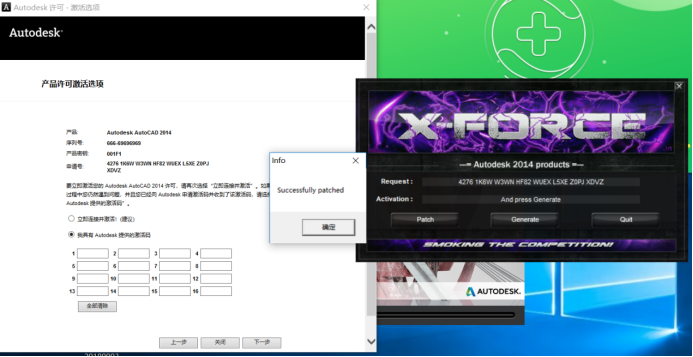autocaddesk之 autocad2014的安装
Autodesk系列软件的安装之autocad2014的安装
由于新学期的课程要求,笔者需要安装cad软件,在这里笔者安装的是cad2014版本的,鉴于广大网友的需求,在这里写下如何安装cad2014版本。(电脑老手可以只看红色标记和图!)
Autocad2014连接https://pan.baidu.com/s/1DVlCCEeu2mg9x_Xv_bALaA
下载cad2014版本
下载完毕后,假如网友以前安装过cad2014但是卸载了现在再次安装此软件
需要清空相关的注册表才能安装成功,以前没有安装过或者安装之后重装了系统的朋友们就
不用看清除注册表操作了,直接从安装部分看。
清除注册表
常规的清除注册表太过麻烦,不懂电脑的网友们也看着麻烦,于是笔者介绍了一种最小白的操作 使用360安全卫士
第一步 下载360安全卫士且安装
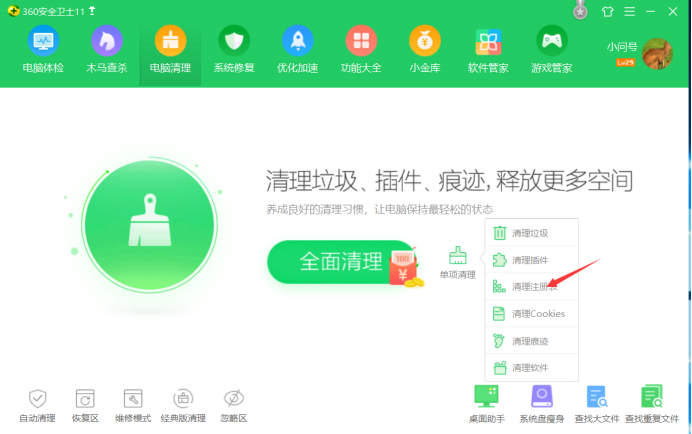
清除注册表

Cad2014安装篇
第一 打开安装程序点击下一步。。直到出现这个界面

第二 一直下一步直到出现下图
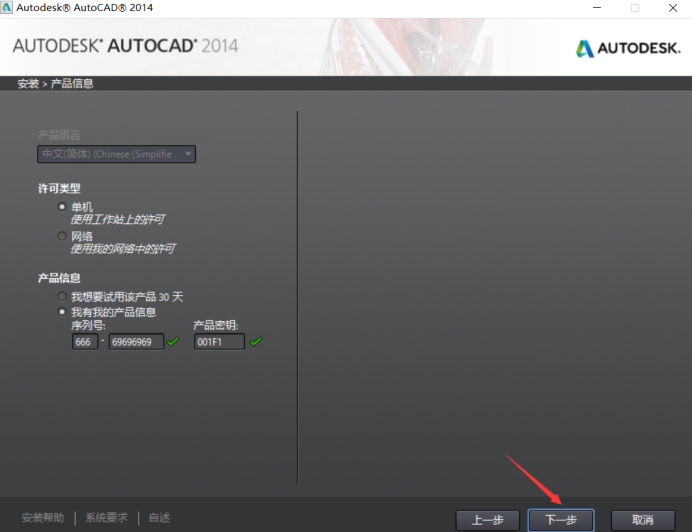
按照图示填写,然后下一步
第三部 填写安装路径,然后等待安装

第四步 激活
——完成安装后退出运行;重启AutoCAD 2014:点击“激活”,在激活界面选择“我具有Autodesk提供的激活码”。
——运行注册机:首先,将激活界面的申请号填至注册机中的Request中;然后,点击Generate算出激活码,并点击Patch予以确认(这是必须的:否则将提示激活码不正确);最后,复制Activation中的激活码,粘贴(组合键:Ctrl + V)至界面“输入激活码”栏中,点击“下一步”即大功告成顺利激活!
注意:
打开注册机
(切记:如果是Vista或windows7/win8/win10系统,请务必右键单击注册机,以管理员身份运行!)(win10 需要添加信任 win10防火墙会报错 添加信任如下图2 )